在现代办公中,我们常常需要将 Word 文档中的表格导入到 PPT 演示文稿中,以便更直观地展示数据和信息,以下是几种常见的方法:
方法一:复制粘贴法(适用于简单表格)
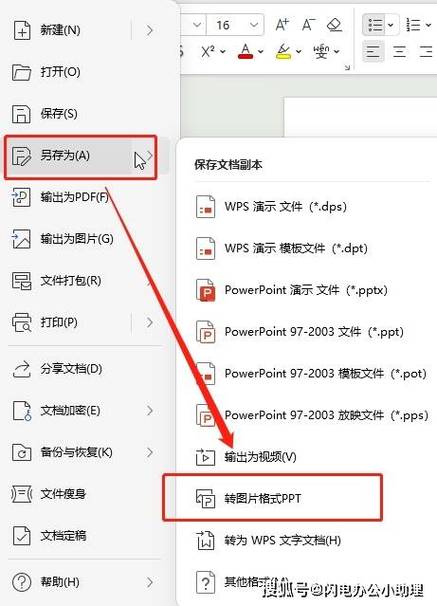
这是最基本的方法,操作步骤如下:
1、在 Word 文档中选中要导入的表格,通过鼠标拖动或使用键盘快捷键(如 Ctrl + A 全选表格所在区域)来选定表格内容。
2、按下 Ctrl + C 组合键进行复制。
3、切换到 PPT 演示文稿界面,在需要插入表格的幻灯片页面中,点击“开始”选项卡,找到“粘贴”按钮的下拉菜单。
4、根据实际需求选择不同的粘贴选项,如“使用目标主题样式”“保留源格式”“图片”等,如果选择“使用目标主题样式”,表格会根据当前 PPT 的主题自动调整格式;“保留源格式”则保持 Word 中表格的原始格式;“图片”是将表格以图片形式插入,格式相对稳定但无法像表格那样进行数据编辑。
5、粘贴完成后,可能需要对表格的位置、大小和对齐方式进行调整,可以通过鼠标拖动表格的边缘来改变其大小,使用“格式”选项卡中的对齐工具来设置水平和垂直对齐方式,确保表格在幻灯片中布局合理。
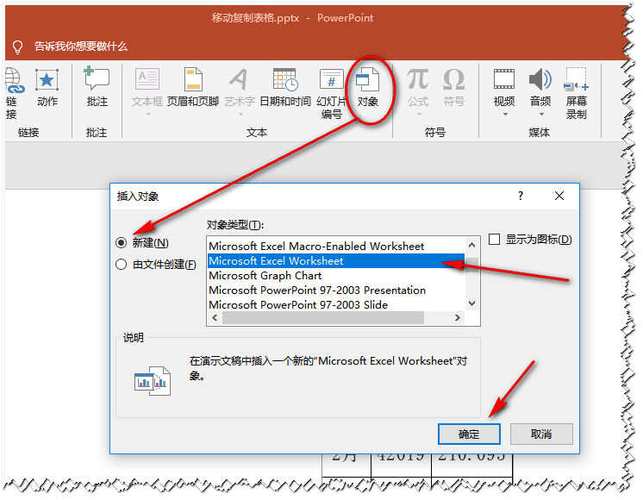
有一个简单的两行三列的 Word 表格,包含员工姓名、部门和职位等信息,按照上述步骤复制粘贴到 PPT 后,若选择“使用目标主题样式”,表格的边框、字体颜色等会与 PPT 主题相融合,使整个演示文稿风格统一。
方法二:选择性粘贴为图片(适用于复杂格式表格)
当 Word 表格具有复杂的格式,如单元格背景填充、特殊边框样式等,直接复制粘贴可能会导致格式错乱时,可采用此方法:
1、在 Word 中选好表格后复制。
2、在 PPT 中切换到相应幻灯片,点击“开始”选项卡中的“粘贴”下拉箭头,选择“选择性粘贴”。
3、在弹出的“选择性粘贴”对话框中,选择“图片(PNG)”或“图片(JPEG)”等格式,然后点击“确定”,这样表格将以高质量的图片形式插入到 PPT 中,能完整保留其在 Word 中的所有格式细节。

比如一个带有精美图表背景和渐变边框的 Word 表格,使用选择性粘贴为图片的方式导入 PPT 后,其独特的视觉效果得以完美呈现,不会因格式转换而出现瑕疵。
方法三:利用“插入对象”功能(可保留表格编辑功能)
1、在 PPT 中定位到要插入表格的幻灯片位置,点击“插入”选项卡,选择“对象”。
2、在“插入对象”对话框中,选择“由文件创建”,然后点击“浏览”按钮,找到包含所需表格的 Word 文档并选中,勾选“链接到文件”复选框(这样如果 Word 文档中的表格发生更改,PPT 中的表格也会同步更新),最后点击“确定”,Word 文档中的表格就作为一个对象插入到了 PPT 中,双击该对象仍可在 Word 程序中打开并编辑表格内容。
假设有一个经常需要更新数据的统计报表表格保存在 Word 文档里,通过这种方式插入 PPT 后,每次在 Word 中修改完数据,PPT 中的表格会自动更新,无需重新导入,大大提高了工作效率。
方法四:另存为 PDF 再插入(适用于跨平台或多人协作)
1、先将包含表格的 Word 文档另存为 PDF 格式,这可以通过点击 Word 中的“文件”选项卡,选择“另存为”,在保存类型中选择“PDF”来实现。
2、在 PPT 中点击“插入”选项卡,选择“对象”,在“插入对象”对话框中选择“由文件创建”,找到刚刚保存的 PDF 文件并插入,插入后,PDF 文件中的表格将以图片形式显示在 PPT 中,且格式固定,不受不同软件版本或设备的影响,方便在不同平台或多人协作时查看和使用。
FAQs:
问题一:Word 表格中有公式,导入到 PPT 后公式还能计算吗?
解答:一般情况下,如果是通过复制粘贴为图片或选择性粘贴为图片的方式导入,公式将无法在 PPT 中继续计算,因为此时表格已转换为静态图片,只有使用“插入对象”功能并链接到 Word 文件的方式,才能在一定程度上保留表格的动态特性,包括公式的计算功能,但即使如此,在某些情况下也可能会出现公式格式或引用范围等问题导致计算异常,需要在 Word 和 PPT 中仔细检查和调整。
问题二:如何批量导入多个 Word 表格到 PPT 的不同幻灯片中?
解答:可以先在 Word 文档中依次选中每个表格并进行复制操作,然后在 PPT 中按顺序切换到相应的幻灯片页面进行粘贴,也可以使用一些脚本或插件来辅助实现批量操作,例如某些办公自动化软件可以根据预设的规则自动在不同的幻灯片中插入对应的 Word 表格内容,但这种方法需要一定的编程知识和软件操作技巧,对于普通用户而言,手动逐个复制粘贴可能更为直观和易于掌握。
各位小伙伴们,我刚刚为大家分享了有关怎么把word表格导入ppt的知识,希望对你们有所帮助。如果您还有其他相关问题需要解决,欢迎随时提出哦!
内容摘自:https://news.huochengrm.cn/cygs/19343.html
